前两天,有吧友问小编,在使用U盘的时候,由于没怎么注意,结果中了病毒,U盘里面有很多重要的文件,但是现在取不出,也用不了,有没有什么办法可以修复U盘呢?小编向他推荐了u盘检测工具并给了他这篇u盘检测工具教程,结果帮他度过了难关。
现在市面上的U盘都很多,参差不齐,各类型的都有,也很便宜,甚至有的U盘更大夸大其词,能容纳多少G实际上U盘的内存确实远不足矣,怎么知道自己的U盘的实际内存有多大呢?使用u盘检测工具便可以做到,接下来,小编就教大家如何使用u盘检测工具来检测U盘。
u盘检测工具的使用
首先,在网上搜索并下载ChipGenius软件。

u盘检测工具(图1)
将压缩包进行解压,出现三个不同的软件。

u盘检测工具(图2)
将U盘插入电脑USB上,然后运行MyDiskTest,点击“快速扩容测试”。
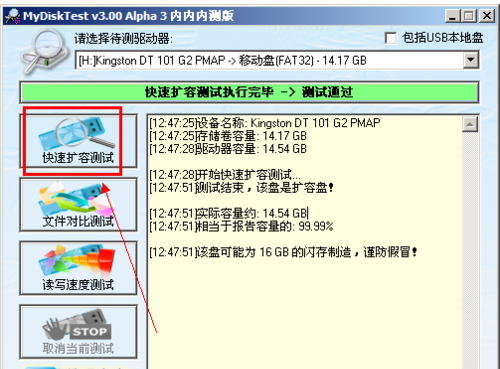
小编教你dell怎么进入bios
戴尔设置bios ?我们需要用U盘安装系统的时候,我们需要制作U盘启动盘,和设置Bios启动才可以,制作U盘现在的方法很简单有很多的软件可以制作,但设置Bios都是英文,不知道怎么设置,接下来我将教大家bios戴尔.
u盘检测工具(图3)
软件自动检测U盘,MyDiskTest 软件下方红框内为U盘真是大小看看是否和商家所报的有何不同。

u盘检测工具(图4)
ChipGenius U盘芯片分析:这里的信息与你U盘生产地的介绍是相符的才行。

u盘检测工具(图5)
运行 FlashGenius 查询Flash参数查询,这是一款FLASH闪存参数查询工具,可以快速查出FLASH芯片的制造商、产品类别、工作电压、存储容量、芯片版本、特征类型等。

u盘检测工具(图6)
好了,以上就是u盘检测工具的一些操作步骤了,更多的操作待你自己的需要去挖掘。
小编教你u盘安装64位win8
随着win8系统的推出,有网友想尝试使用win8系统,今天小编想向大家讲述一种使用的U盘安装U盘,一个具备安全,简单的工具的一个安装64位系统过程.






